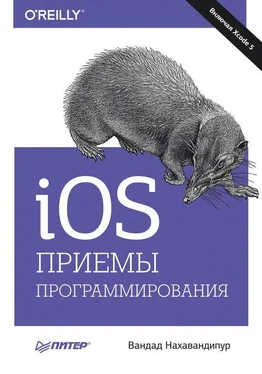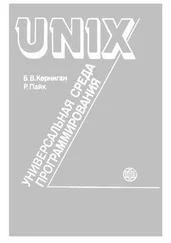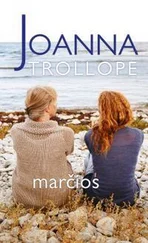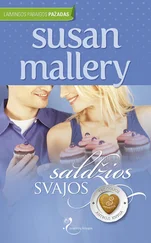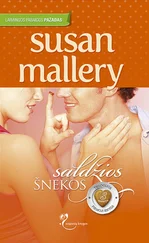• NSString;
• NSDictionary;
• NSArray;
• NSData;
• NSNumber;
• NSDate.
Если вы попытаетесь вставить в массив какие-либо другие объекты, то ваши данные не будут сохранены на диске, поскольку этот метод первым делом проверяет, относятся ли все объекты в составе массива к одному из вышеупомянутых типов. Это делается по той простой причине, что в противном случае среда времени исполнения Objective-C просто не разберется, как сохранять данные на диске. Предположим, мы инстанцируем класс под названием Person, создаем для этого класса два свойства, одно из которых соответствует имени, другое — фамилии. Затем инстанцируем экземпляр этого класса и добавим его к массиву. Как же массив сможет сохранить эту информацию о персоне на диск? Никак, поскольку система не будет знать, что именно требуется сохранять. Эта проблема называется «маршалинг». В операционной системе iOS она решена только для перечисленных типов.
Словари также очень похожи на массивы. Сохранение их данных на диске и считывание информации из словаря происходит практически так же, как и в случае с массивами. Имена методов такие же, как и в предыдущем примере, правила сохранения словарей не отличаются от правил сохранения массивов. Вот пример:
NSString *filePath = [NSTemporaryDirectory()
stringByAppendingPathComponent:@"MyFile.txt"];
NSDictionary *dict = @{
@"first name": @"Steven",
@"middle name": @"Paul",
@"last name": @"Jobs",
};
if ([dict writeToFile: filePath atomically: YES]){
NSDictionary *readDictionary = [[NSDictionary alloc]
initWithContentsOfFile: filePath];
/* Теперь сравним словари и проверим, является ли словарь, считываемый
нами с диска, тем самым, который мы сохранили на диске */
if ([readDictionary isEqualToDictionary: dict]){
NSLog(@"The file we read is the same one as the one we saved.");
} else {
NSLog(@"Failed to read the dictionary from disk.");
}
} else {
NSLog(@"Failed to write the dictionary to disk.");
}
Как видите, в этом примере словарь записывается на диск, после чего считывается из этого самого места. После считывания мы сравниваем реальный словарь с тем, который сохранили на диске. Так мы должны убедиться, что оба словаря содержат одни и те же данные.
До сих пор мы применяли для сохранения содержимого на диске высокоуровневые классы, например NSString и NSArray. А что, если потребуется сохранить необработанный массив байтов? Это тоже делается просто. Предположим, у нас есть массив из четырех символов и его требуется сохранить на диск:
char bytes[4] = {'a', 'b', 'c', 'd'};
Чтобы сохранить этот необработанный массив байтов на диске простейшим способом, достаточно инкапсулировать его в другой высокоуровневой структуре данных, например NSData, а потом пользоваться соответствующими методами NSData для считывания данных с диска и записи их на диск. Методы сохранения и загрузки данных, применяемые в классе NSData, практически идентичны соответствующим методам классов NSArray и NSDictionary. Вот пример сохранения необработанных данных на диске и считывания их с диска:
NSString *filePath = [NSTemporaryDirectory()
stringByAppendingPathComponent:@"MyFile.txt"];
char bytes[4] = {'a', 'b', 'c', 'd'};
NSData *dataFromBytes = [[NSData alloc] initWithBytes: bytes
length: sizeof(bytes)];
if ([dataFromBytes writeToFile: filePath atomically: YES]){
NSData *readData = [[NSData alloc] initWithContentsOfFile: filePath];
if ([readData isEqualToData: dataFromBytes]){
NSLog(@"The data read is the same data as was written to disk.");
} else {
NSLog(@"Failed to read the data from disk.");
}
} else {
NSLog(@"Failed to save the data to disk.");
}
Раздел 12.0.
12.3. Создание каталогов на диске
Требуется возможность создавать на диске каталоги и сохранять в них определенные файлы из вашего приложения.
Пользуйтесь методом экземпляра createDirectoryAtPath: withIntermediateDirectories: attributes: error:, относящимся к классу NSFileManager, как показано далее:
— (BOOL) application:(UIApplication *)application
didFinishLaunchingWithOptions:(NSDictionary *)launchOptions{
NSFileManager *fileManager = [[NSFileManager alloc] init];
NSString *tempDir = NSTemporaryDirectory();
NSString *imagesDir = [tempDir stringByAppendingPathComponent:@"images"];
NSError *error = nil;
if ([fileManager createDirectoryAtPath: imagesDir
withIntermediateDirectories: YES
attributes: nil
error:&error]){
NSLog(@"Successfully created the directory.");
} else {
NSLog(@"Failed to create the directory. Error = %@", error);
}
self.window = [[UIWindow alloc]
initWithFrame: [[UIScreen mainScreen] bounds]];
self.window.backgroundColor = [UIColor whiteColor];
[self.window makeKeyAndVisible];
return YES;
}
Читать дальше
Конец ознакомительного отрывка
Купить книгу